使用CAD的過程中,因為畫圖需要涉及到很多圖形,所以CAD圖形是繪圖中必不可少的,浩辰CAD提供了很多方法可用用來觀看圖形,還可修改設置,下面我們就來介紹一下這些圖形功能。
1、重畫和重生成圖形
在繪制一張圖形時,完成一個命令后,可見的元素可能會保留在屏幕上。例如,在屏幕上指定一個點時,浩辰CAD在任意位置放置一個小標記稱之為“點標記(blip)”,并保留在屏幕上。可以通過刷新或重畫顯示刪除這些元素。
我們可以在浩辰CAD的繪圖區中劃分多重視口,在每個視口中顯示圖形的不同視圖。在刷新顯示后,可以重畫剛才的當前視口或所有視口中激活的圖形。
2、移動圖形
·使用滑動條
每一個浩辰CAD繪圖窗口都有水平和豎直滑動條,可以用它們平移整個圖形。滑塊在滑動條中的相對位置決定了圖形相對于實際屏幕范圍內的位置。
·使用平移命令
PAN命令可以沿任意方向移動圖形。平移可使圖形水平地、豎直地或沿斜線方向移動。而圖形的放大率保持相同,僅僅是被顯示圖形的位置發生了改變。
實時平移和縮放:在使用實時平移特性時,光標變成一只“小手”。使用實時縮放特性時,光標變成一只“放大鏡”,并標有加號( +)和減號(-)。
3、修改圖形的放大率
·實時縮放
使用ZOOM命令時的默認方式是使用實時縮放特性。就像實時平移一樣。
·使用縮放窗口
通過指定矩形窗口的角點,可以快速放大用窗口指定的圖形區域。窗口的左下角將會變成新顯示區的左下角。
·顯示圖形的上一個視圖
在放大或使用平移觀看部分圖形的放大細節后,有時需要縮放回整個圖形,或是將圖形轉換成上一個圖形顯示時的位置。浩辰CAD通過反復后退到每一個上一次顯示的圖形來達到此目的。
·使用動態縮放
“動態”縮放選項提供了另一種方法用于在圖形中進行平移縮放。ZOOM命令中的該選項,將使圖形的生成部分與一個視圖框一起顯示在屏幕上(或在當前視口內)。
·指定比例進行縮放
在常用工具欄中選擇“比例縮放”按鈕。
·居中縮放區域
在常用工具欄中選擇“中心縮放”按鈕
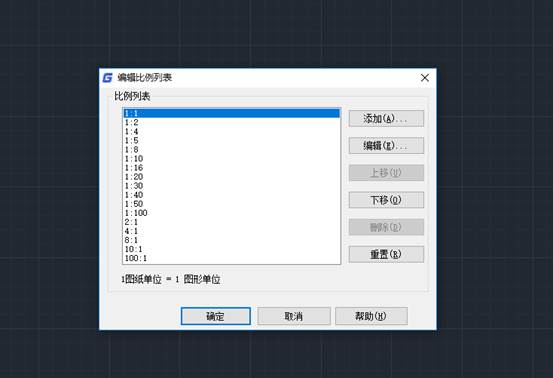
4、使用鳥瞰視圖
鳥瞰視圖是一種導航工具,它在一個獨立的窗口中顯示整個圖形視圖。通過控制鳥瞰視圖窗口,可以快速移動到目的區域。在繪圖時,如果鳥瞰視圖窗口保持打開狀態,則可以直接進行縮放和平移,無需選擇下拉菜單中的選項或輸入命令。
·改變鳥瞰視圖圖像的大小
可以在鳥瞰視圖中修改所顯示圖像的大小,而不影響實際的浩辰CAD圖形。“放大”按鈕將使鳥瞰視圖放大率增大兩倍,同樣地,“縮小”按鈕將使鳥瞰視圖放大率縮小一半。
·修改鳥瞰視圖選項
要打開或關閉鳥瞰視圖選項,可按下列步驟進行:
1) 在鳥瞰視圖窗口中,選擇“選項”下拉菜單;或是在鳥瞰視圖窗口中單擊右鍵以顯示快捷菜單。
2) 選擇所需的選項進行打開或關閉轉換。復選標記表明該選項已經被打開,沒有復選標記表明該選項已經被關閉
5、使用命名視圖
在繪制一個圖形時,將會發現需要經常在圖形的不同部分中進行轉換。例如,如果繪制一間房屋的平面圖,有時需要將房屋中的特定房間進行放大,然后,縮小圖形以顯示整個房屋。盡管可以使用平移和縮放命令或是鳥瞰視圖做到這些;但是將圖形的不同視圖保存成命名視圖,將會使上述操作更容易一些。可以在這些命名視圖中快速轉換。
·保存命名視圖
既可以將當前視圖(在當前視口中顯示的所有內容),也可以將一個窗口區域保存成命名視圖。
·恢復命名視圖
選擇一種視圖,點擊“視圖”對話窗中右側的“置為當前”命令。
6、使用多重視口
“模型”選項卡可以被分割成多重視口。在開始一張新圖形時,該圖形通常顯示在模型選項卡中的單一視口中,并且整個圖形充滿視口。可以將繪圖區分割成多重視口,每一個視口可以顯示圖形的不同部分。
·將當前視口分解成多重視口
可以使用VPORTS命令創建并操作平鋪視口。既可以是顯示的視口,也可以是當前視口,們都可以被拆分為兩個、三個和四個視口。
·保存和恢復視口配置
在創建一個視口排列時,如果指定了一個名稱,浩辰CAD用該名稱配置保存此視口排列,以便以后可以重新將該視口調用到屏幕中。被保存的視口數量和位置,按照當前的確切顯示保存。浩辰CAD還可以保存每一個視口中的縮放比例、柵格和捕捉設置、查看方向和坐標系設置。
以上就是關于CAD圖形如何觀看以及設置的方法,因為圖形使用頻率比較高,所以這些設置方法還是要好好掌握哦。

2019-11-27

2019-11-26

2019-11-26

2019-11-19

2019-11-19

2019-10-28

2019-10-28

2019-10-28

2019-10-28

2019-10-28

2019-10-28

2019-10-21
